So deaktivieren Sie den Sperrton auf einem iPhone oder iPad

Apples iPhones und iPads geben standardmäßig ein akustisches Signal aus, wenn Sie ihre Anzeigen ausschalten (auch wenn Sie sie "sperren"). Sie können diesen Ton vollständig deaktivieren und nie wieder hören oder das Telefon einfach stummschalten, wenn Sie es in bestimmten Situationen nicht hören möchten.
So deaktivieren Sie den Sperrton
Sie können diesen Ton über die Einstellungen deaktivieren App Öffnen Sie dazu die App "Einstellungen", scrollen Sie nach unten und tippen Sie auf die Option "Sounds & Haptics". Tippen Sie auf iPads und älteren iPhones stattdessen auf die Option "Sounds".
Scrollen Sie zum unteren Bildschirmrand und suchen Sie die Option "Sound sperren". Tippen Sie auf den Schalter rechts daneben, um die Sperrgeräusche auszuschalten. Wenn sich der Schalter ganz links befindet (dh wenn er weiß und nicht grün erscheint), ist der Sperrton ausgeschaltet.
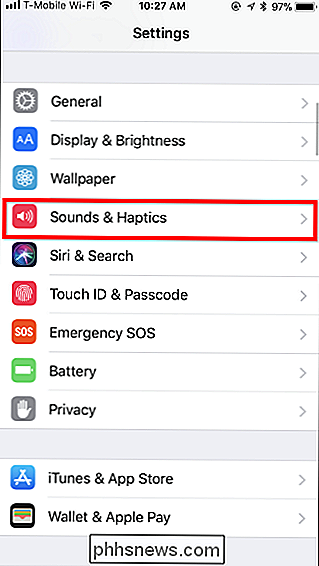
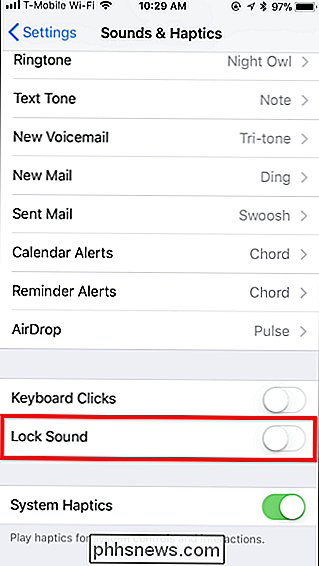
So deaktivieren Sie den Sperrton vorübergehend
Wenn Sie den Sperrton hören möchten, aber nur leise schalten möchten In bestimmten Situationen können Sie einfach den physischen Ring / Silent-Schalter in der oberen linken Ecke Ihres iPhone umdrehen. Das iPhone wird in den Lautlos-Modus versetzt und das Wort "Lautlos" wird für einen Moment auf dem Bildschirm angezeigt.
Dadurch werden auch andere Töne ausgeschaltet, einschließlich des Ruftons (es vibriert stattdessen), der Tastaturklicks und der gespielten Töne durch Apps. Drehen Sie den Schalter erneut, um das Telefon aus dem Lautlos-Modus zu nehmen.
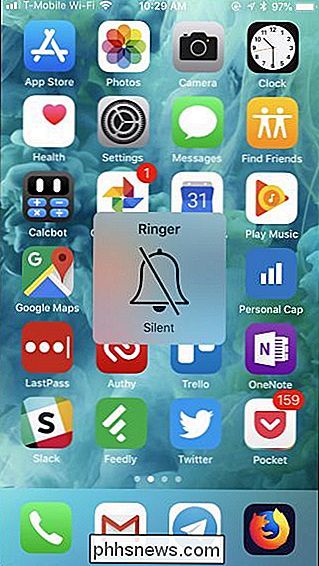
Neuere iPads haben keinen physischen Schalter, den Sie umdrehen können, um den Lautlos-Modus zu aktivieren. Stattdessen müssen Sie auf einem iPad vom unteren Bildschirmrand nach oben wischen und auf das glockenförmige Symbol tippen. Die Worte "Silent Mode: On" erscheinen und das Symbol wird rot. Tippen Sie erneut darauf, um den Lautlos-Modus zu deaktivieren.
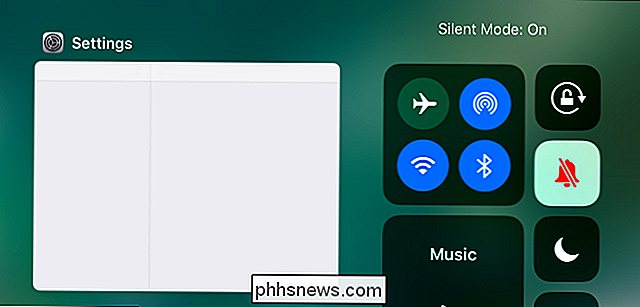
Auch nachdem Sie den Sperrton deaktiviert haben, wird Ihr iPhone immer noch gesperrt, wenn der Bildschirm ausgeschaltet wird. Zum Entsperren und Verwenden benötigen Sie einen Passcode, eine Touch ID oder eine Gesichts-ID.

So deinstallieren Sie die integrierten Windows 10-Apps (und wie Sie sie neu installieren können)
Windows 10 enthält eine Vielzahl von universellen Apps und es gibt keine einfache Möglichkeit, sie vor den "Alle Apps" zu verbergen "Ansicht im neuen Startmenü. Sie können sie deinstallieren, aber Microsoft erlaubt es Ihnen nicht, sie einfach auf die übliche Weise zu deinstallieren. Bevor wir beginnen, sollten wir sagen, dass wir nicht wirklich empfehlen, die integrierten universellen Apps zu deinstallieren.

So bearbeiten Sie die Host-Datei Ihres Mac über die Systemeinstellungen
Es ist ein altehrwürdiger Hack: Bearbeiten Sie die Hosts-Datei auf Ihrem Computer, um Websites zu blockieren, lokale Umleitungen zu erstellen und anderweitig zu ändern passiert, wenn Sie bestimmte Domänen in Ihre Adressleiste eingeben. VERWANDT: So bearbeiten Sie Ihre Host-Datei unter Windows, Mac oder Linux Wir haben Ihnen gezeigt, wie Sie Ihre Hosts-Datei mit dem Terminal bearbeiten dein Mac.


